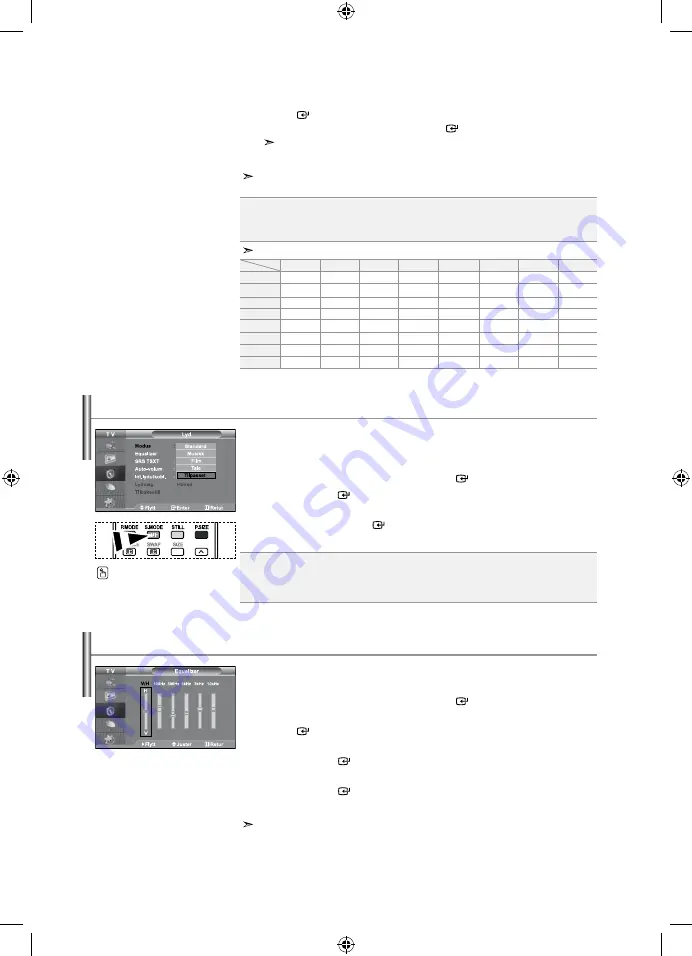
Norsk-5
Du kan velge hva slags spesielle lydeffekter som skal brukes når du
ser på en bestemt sending.
1.
Trykk på
MENU
-knappen for å vise menyen. Trykk på
eller
-knappen
for å velge “Lyd” og trykk deretter på
ENTER
.
2.
Trykk på
ENTER
-knappen igjen for å velge “Modus”.
3.
Velg ønsket lydeffekt ved å trykke gjentatte ganger på
eller
, og
trykk deretter på
ENTER
.
4.
Trykk på
EXIT
-knappen for å avbryte.
Du kan enkelt velge disse
alternativene ved å trykke på
S.MODE
på fjernkontrollen.
PIP-innstillinger
(
O
: PIP brukes,
X
: PIP brukes ikke)
TV
Ext.
Ext.2
AV
S-Video
Komponent
PC
HDMI
TV
X
X
X
X
X
X
O
O
Ext.
X
X
X
X
X
X
O
O
Ext.2
X
X
X
X
X
X
O
O
AV
X
X
X
X
X
X
O
O
S-Video
X
X
X
X
X
X
X
O
Komponent
X
X
X
X
X
X
X
O
PC
X
X
X
X
X
X
X
X
HDMI
O
O
O
O
O
O
X
X
Sub
Hoved
8.
Trykk på
eller
-knappen for å velge “Program” og trykk deretter på
ENTER
. Du kan velge kanalen du vil vise via det lille bildet, ved å
trykke på by
eller
. Trykk på
ENTER
-knappen.
“Program” kan aktiveres når underbildet er stilt inn på TV.
9.
Trykk på
EXIT
-knappen for å avbryte.
Det kan hende at bildet i PIP-vinduet ser litt unaturlig ut når du bruker hovedskjermen
for å vise spill eller karaoke.
Endre lydstandarden
Kilde:
Brukes til å velge en kilde for underbildet.
Bytt:
Brukes til å skifte mellom hovedbildet og
det lille bildet.
Størrelse:
Brukes til å velge en størrelse for underbildet.
Plassering:
Brukes til å flytte underbildet.
Program:
Brukes til å endre underbildet.
Standard :
Velger den normale lydmodusen.
Musikk :
Fremhever musikk over stemmer.
Film:
Gir levende og full lyd for filmer.
Tale:
Fremhever stemmer over andre lyder.
Tilpasset:
Velger dine egendefinerte lydinnstillinger.
(Se “Justere lydinnstillingene”)
Du kan justere lydinnstillingene etter dine egne, personlige ønsker.
1.
Trykk på
MENU
-knappen for å vise menyen. Trykk på knappene
eller
for å velge “Lyd” og trykk deretter på
ENTER
.
2.
Trykk på
eller
-knappen for å velge “Equalizer” og trykk deretter på
ENTER
.
3.
Trykk på
eller
for å velge et alternativ.
Trykk på
ENTER
-knappen.
4.
Trykk på
eller
-knappen
for å finne ønsket innstilling.
Trykk på
ENTER
-knappen.
5.
Trykk på
EXIT
-knappen for å avbryte.
Hvis du endrer disse innstillingene,blir Sound automatisk endret til “Tilpasset”.
Justere lydinnstillingene
BN68-01001F-01Nor.indd 15
2006-06-13 ¿ÀÈÄ 6:00:31
















































